请问Win7系统电脑怎么设置麦克风 求大神解答如何调整麦克风设置
发布时间:2017-07-04 14:02:38 浏览数:
今天给大家带来请问Win7系统电脑怎么设置麦克风,求大神解答如何调整麦克风设置,让您轻松解决问题。
一般笔记本都自带麦克风,或者一些小伙伴给台式电脑也安装了麦克风,当麦克风工作不正常时,我们可能需要调整一些设置,但是如何进行调节呢,现在小编就和大家分享Windows7系统电脑设置麦克风的方法。具体方法如下:
1打开控制面板:点击开始,然后点击“控制面板”。
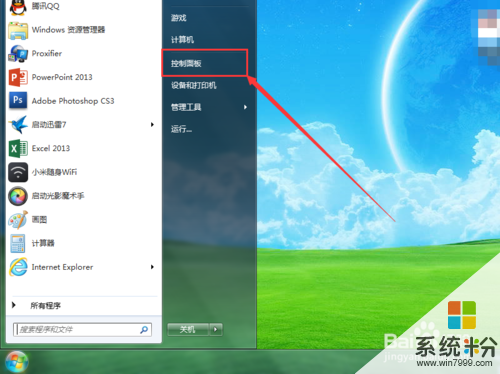 2
2打开控制面板之后,如果是以类别显示的,则点击右上角的查看方式,然后选择大图标。
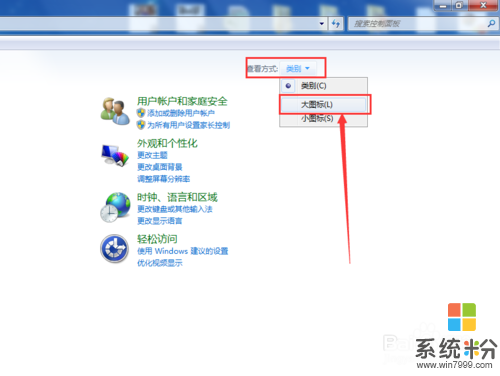 3
3进入大图标显示方式以后,点击“声音”选项。
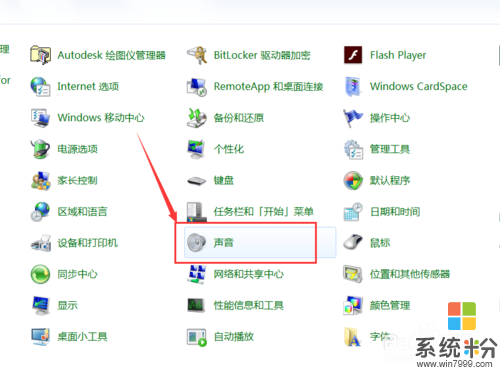 4
4打开声音属性窗口后,点击顶端的“录制”选项卡。
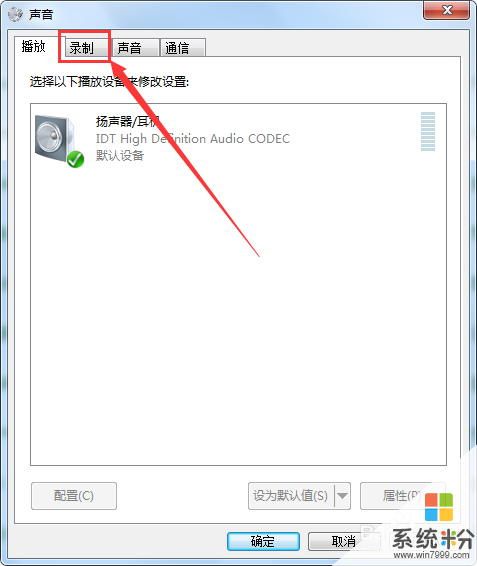 5
5接下来就能看到电脑中的麦克风设备了以及声卡了,双击任意一项进行相应设备的设置。
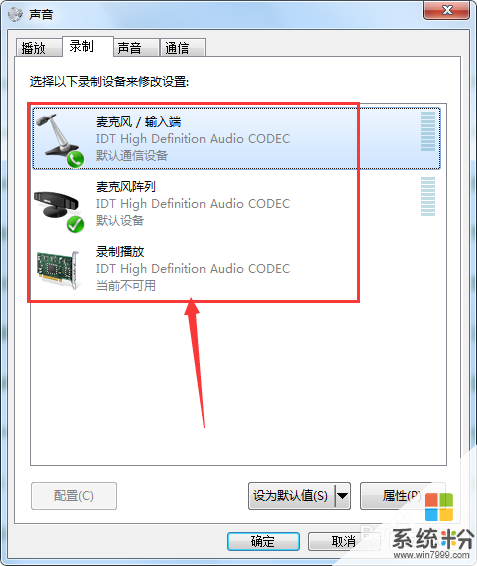 6
6打开麦克风属性窗口后,就可以通过顶部选项卡的切换进行调整各种设置。
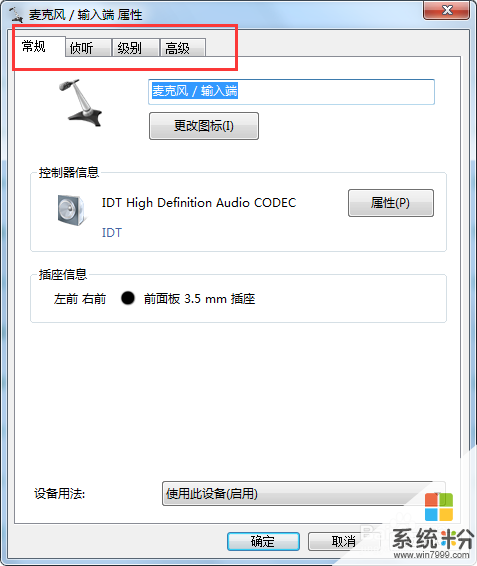
以上就是请问Win7系统电脑怎么设置麦克风,求大神解答如何调整麦克风设置教程,希望本文中能帮您解决问题。